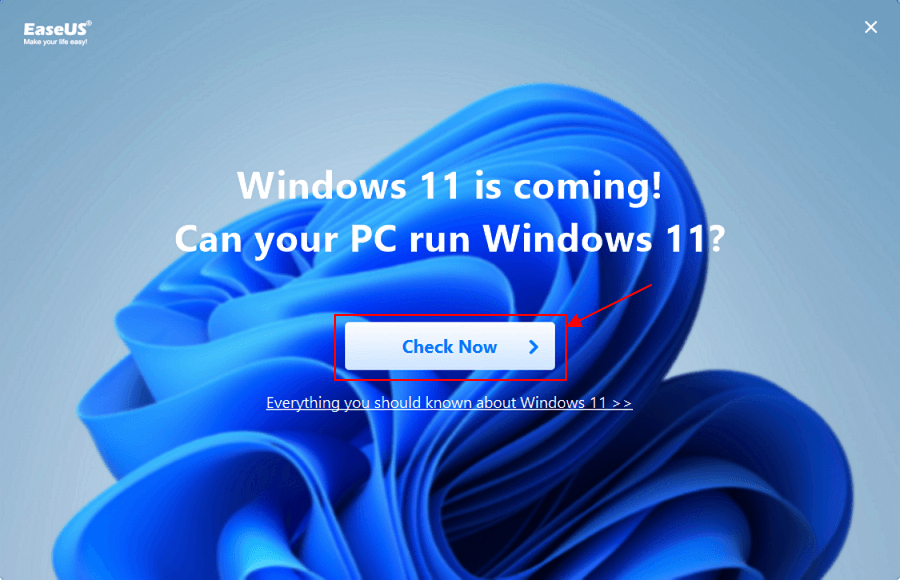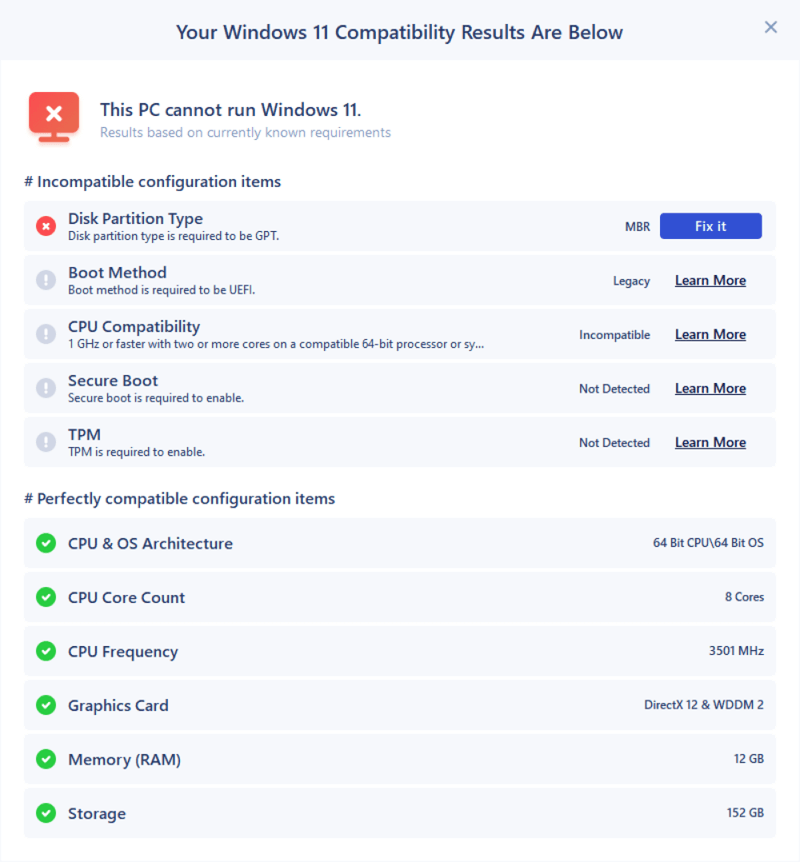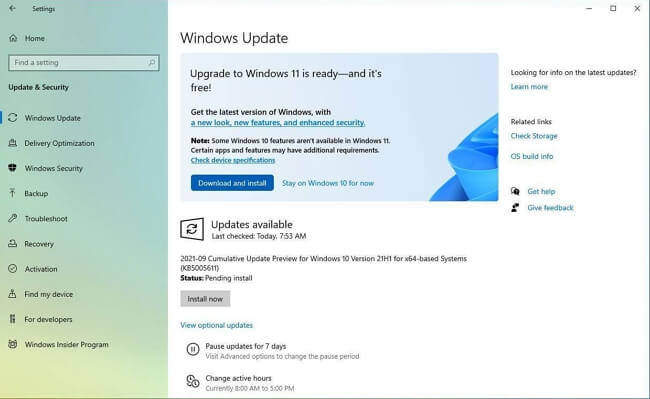| Pagina inhoud |
Stapsgewijze probleemoplossing |
| Kan ik mijn Windows 10 bijwerken naar 11? |
Controleer of u kunt upgraden naar Windows 11 met... Volledige stappen |
| Upgraden van Windows 10 naar Windows 11 |
Ga naar Instellingen > Update en beveiliging > Windows... Volledige stappen |
| Upgrade van oude Windows (7/8) naar Windows 11 |
Er is geen manier voor gebruikers van Windows 8 om direct... Volledige stappen |
| Essentieel hulpmiddel voor Windows-upgrade |
Het maakt niet uit of u het systeem wilt upgraden... Volledige stappen |
| Veelgestelde vragen over Windows 11 Upgrade |
Raak ik mijn bestanden kwijt als ik Windows update... Volledige stappen |
Sinds de officiële release op 5 oktober 2021 hebben veel pioniers geüpgraded naar het nieuwste Windows-besturingssysteem - Windows 11. Vanaf januari 2022 had Windows 11 13,56% van het marktaandeel, dat een stijging van 3,41% heeft gezien dan die van December 2021. Uit bovenstaande gegevens blijkt dat er nog steeds een groot aantal gebruikers is die niet hebben geüpgraded naar Windows 11. In dit artikel zullen we een uitgebreide upgradehandleiding geven voor deze gebruikers die nog niet hebben geüpgraded.
Kan ik mijn Windows 10 bijwerken naar 11?
In tegenstelling tot de vorige Windows-update, is de eerste stap naar Windows 11 dat u moet controleren of uw huidige computer compatibel is met dit nieuwe systeem. Volgens de claim van Microsoft moet elk apparaat dat wil upgraden naar Windows 11 voldoen aan de minimale hardwarevereisten. Het RAM-geheugen moet bijvoorbeeld 4 GB of meer zijn, de systeemfirmware moet UEFI zijn en bij veilig opstarten moet de TPM (Trusted Platform Module) versie 2.0 zijn, enz.
Om u te helpen snel te controleren of uw computer compatibel is met de Windows 11-vereisten, heeft EaseUS een gratis gadget ontwikkeld met de naam Windows 11 Checker. Met deze gadget weet je of je computer binnen enkele minuten kan upgraden naar Windows 11!
Stap 1. Download EaseUS Windows 11 Upgrade Checker.
Stap 2. Klik op de knop Nu controleren om te beginnen.
Stap 3. Het venster met Windows 11-compatibiliteitsresultaten verschijnt binnenkort. Alle incompatibele en compatibele configuratie-items worden weergegeven.
De twee grootste obstakels voor gebruikers om te upgraden naar Windows 11 zijn TPM 2.0 en veilig opstarten. Dit laatste is eenvoudig op te lossen en hoeft alleen handmatig te worden ingesteld, maar het eerste is moeilijker op te lossen. Hoewel het mogelijk is om te zoeken naar manieren om de TPM 2.0-controle te omzeilen, raadt Microsoft nog steeds af om op deze manier Windows 11-updatetoestemming te verkrijgen.
Hoe te upgraden van Windows 10 naar Windows 11
Net als de voorganger van Windows 11 is upgraden vanaf Windows 10 relatief eenvoudig. Ga naar Instellingen > Update en beveiliging > Windows Update. Op sommige compatibele computers verschijnt er een updatebericht waarin staat dat u Windows 11 nu gratis kunt downloaden en installeren. Klik op de knop "Downloaden en installeren", u bevindt zich in het upgradeproces.
![Windows-update en beveiliging]()
Als u de melding niet ziet, hoeft u zich geen zorgen te maken, klik op de knop "Controleren op updates", u zult het nieuwste beschikbare systeem kennen.
![Controleer Windows 11-update]()
Upgrade van oude Windows (7/8) naar Windows 11
Afgezien van Windows 10 is er een deel van de gebruikers die nog steeds in Windows 8 of Windows 7 blijven. Als die gebruikers geïnteresseerd zijn in de nieuwe versie van Windows, kunnen ze ook upgraden naar Windows 11, maar hebben alleen een omweg nodig.
Oude Windows-gebruikers kunnen Windows 11 niet rechtstreeks downloaden en installeren, maar moeten eerst hun computer upgraden naar Windows 10. De onderstaande inhoud laat zien hoe u kunt downloaden en upgraden naar Windows 10.
Stap 1. Ga naar Microsoft's Windows 10 downloadpagina, zoek de " Download tool nu " onder Create Windows 10 Installation Media Part. Voor het updateproces moet u als beheerder worden uitgevoerd.
Stap 2. Lees de voorzorgsmaatregelen zorgvuldig door, klik op de knop Hulpprogramma nu downloaden en selecteer Uitvoeren.
Stap 3. Lees en accepteer de licentietermijn.
Stap 4. Selecteer " Deze pc nu upgraden " wanneer Windows vraagt wat u wilt doen.
Stap 5. Vervolgens ziet u dat de computer begint met het downloaden en installeren van Windows 10.
Stap 6. Als je ziet dat het systeem vraagt wat je wilt behouden tijdens de upgrade, heb je drie keuzes: Persoonlijke bestanden en apps behouden, Alleen persoonlijke bestanden behouden of Niets behouden. Als u geen gegevens wilt verliezen, wordt aangeraden om persoonlijke bestanden en apps behouden te selecteren. Als je al een volledige back-up hebt, kun je ook niets behouden selecteren om een schone installatie uit te voeren.
Stap 7. Als je helemaal klaar bent, selecteer je installeren. Uw pc kan meerdere keren opnieuw worden opgestart voordat de upgrade is voltooid, denk eraan de computer tijdens het proces niet af te sluiten.
Wanneer u een upgrade naar Windows 10 hebt uitgevoerd, kunt u de tip van de upgrade van Windows 10 naar Windows 11 volgen om een verdere update naar Windows 11 uit te voeren.
Essentiële hulpmiddelen voor Windows 11-upgrade
Eens en voor altijd gegevensbescherming - EaseUS Todo Backup
Het maakt niet uit of u het besturingssysteem of de harde schijf wilt upgraden, de prioriteit is geen gegevensverlies. Wat betreft systeemupgrades, zal er in de meeste gevallen geen gegevensverlies zijn. Maar als u de harde schijf wilt upgraden van HDD naar SSD, hoe kunt u dan de gegevens behouden? Een essentiële tool die we willen aanbevelen, is EaseUS Todo Backup. Dit is precies de tool waarmee u zowel een back-up van gegevens kunt maken als een harde schijf kunt klonen.
Veelgestelde vragen over Windows Update
1. Raak ik mijn bestanden kwijt als ik Windows update?
Het antwoord is NEE, er zijn drie opties bij het upgraden van uw Windows: persoonlijke bestanden en apps behouden, alleen persoonlijke bestanden bewaren en niets bewaren. Zolang u de optie "persoonlijke bestanden en apps behouden" kiest, zou u geen gegevensverlies moeten ondervinden.
Als u een voorzorgsmaatregel wilt nemen, kunt u het beste een back-up maken van uw systeem en alle belangrijke bestanden. EaseUS Todo Backup is een eenvoudige tool om dit te doen.
2. Wordt Windows 11 een gratis update?
Voor iedereen die een Windows 10-licentie heeft gekocht, is de Windows 11-update helemaal gratis.
3. Is het ok om te upgraden naar Windows 11?
Als je pc voldoet aan de minimumvereisten van Windows 11, is het helemaal oké om te upgraden naar Windows 11. Een nieuw systeem moet duizenden keren worden getest voordat het officieel wordt uitgebracht. U hoeft zich dus geen zorgen te maken dat het upgraden van Windows 11 uw pc zou vertragen.
4. Kan ik Windows 11 nu downloaden?
Voor nu, ja. Windows 11 is officieel uitgebracht op 5 oktober 2021. Iedereen kan Windows 11 downloaden en installeren vanaf de Microsoft-website.
5. Wordt Windows 10 stopgezet?
Hoewel Microsoft een nieuwe Windows 11 heeft ontwikkeld, kunnen gebruikers nog steeds in Windows 10 blijven. Microsoft stopt pas in 2025 met het ondersteunen van Windows 10.
![EaseUS Data Recovery Wizard]()
![EaseUS Data Recovery Wizard for Mac]()
![EaseUS Partition Manager Pro]()
![EaseYS Partition Manager Server]()
![EaseUS Todo Backup Workstation]()
![EaseUS Todo Backup Advanced Server]()